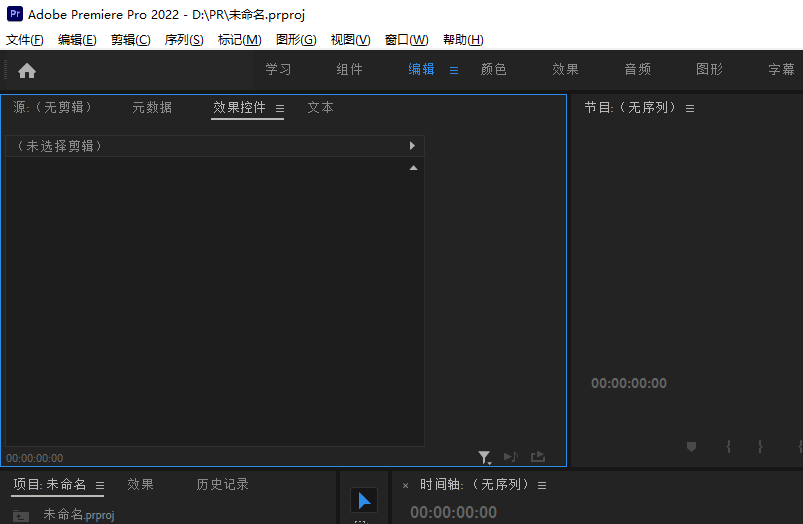
大家好!我是小OK,了解到大家都在安装过程中遇到问题,所以准备了一系列的安装错误的更新,帮助大家顺利安装。
当您在使用Adobe Premiere Pro编辑视频时遇到错误代码501,可能会对您的创作工作造成一定困扰。然而,不必担心!通过以下步骤,您将能够轻松解决这个问题。
A. 更新Adobe Premiere Pro软件
- 打开Adobe Creative Cloud应用程序。
- 在应用程序列表中找到Adobe Premiere Pro,并确保点击“更新”按钮进行软件的最新版本更新。
- 更新完成后,请重新启动您的计算机。
B. 检查系统要求
- 确保您的计算机符合Adobe Premiere Pro的最低系统要求。
- 检查操作系统、处理器、内存和显卡等硬件设备是否满足要求。
- 如果您的计算机不符合要求,请升级硬件或更换到符合要求的计算机。
C. 重置首选项设置
- 关闭Adobe Premiere Pro软件。
- 在键盘上按住Shift+Alt(Windows)/ Shift+Option(Mac),然后双击打开PR软件图标。
- 在弹出的对话框中,选择“是”以重置首选项设置。
D. 清理缓存文件
- 打开Adobe Premiere Pro软件,并选择“编辑”->“首选项”->“媒体缓存”选项卡。
- 点击“清除缓存”按钮,以删除旧的缓存文件。
- 关闭并重新启动PR软件。
E. 检查媒体文件
- 将错误报告中提到的媒体文件移动到其他位置,或者尝试替换为其他文件。
- 在Premiere Pro中,选择“文件”->“导入”->“文件”或使用快捷键Ctrl+I(Windows)/ Command+I(Mac)来导入新的媒体文件。
结语: 通过以上步骤,您应该能够成功解决PR报错错误代码501,并继续享受顺畅的视频编辑体验。如果问题仍然存在,
如果还不能解决可以在OKKAE这里寻找,因为这里的安装师傅已经有过数千次安装经验,小编相信定能找到原因和办法。
祝您的编辑过程畅通无阻,每一个项目都独具匠心!祝大家在安装和使用过程中都顺顺利利的,然后出一些更好的设计作品出来。


评论(0)